Pasar de un programa de Virtualización a otro puede ser intimidante, si ya tiene sus máquinas virtuales que creó a su gusto. No necesariamente tiene que instalar desde cero el sistema operativo y su aplicación, en su lugar se puede migrar las máquinas virtuales existentes. Tanto VirtualBox y VMware
utilizan diferentes formatos de máquina virtual, pero cada uno soporta el formato estándar Open Virtualization. Convierta su máquina virtual existente a OVF o OVA y podrás importarlo en otro programa sin ningún problema.
¿QUE ES UNA MAQUINA VIRTUAL?
Una máquina virtual no es más que un software capaz de cargar en su interior otro sistema operativo haciéndole creer que es un PC de verdad. Tal y como su nombre indica, el concepto es tan sencillo como crear una máquina (PC, consola, móvil o lo que sea) que en vez de ser física es virtual o emulada.
Para usar una máquina virtual lo primero que necesitas es instalar una aplicación en tu PC capaz de crearla o al menos reproducirla. Hay varias aplicaciones muy conocidas capaz de hacer esto, aunque las más famosas son VMware y VirtualBox
¿QUE ES VMWARE?
Se trata de una de las principales compañías en el ámbito de la virtualización. Sus sistemas de virtualización sirven tanto para ordenadores de escritorio como para sistemas de servidores y es el software de virtualización más utilizado por las empresas.
Para descargar VMware los puedes hacer del siguiente enlace
¿QUE ES VIRTUALBOX?
Se caracteriza por ser muy fácil de usar gracias a su función “Guest Additions”, disponible para Windows, Linux, Solaris y OS. Algunas de las ventajas es que permite usar la máquina virtual en modo de pantalla completa correctamente, así como una mejor integración del mouse entre la máquina física y la virtual, entre otras.
Para descargar VirtualBox los puedes hacer del siguiente enlace
MIGRAR SERVIDOR DE VMWARE A VIRTUALBOX
Supongamos que tenemos un servidor Windows server 2016 en VMware y queremos migrarlo a VirtualBox, VMware tiene una herramienta que te permite exportar tu servidor en formato OVF/OVA, para cualquier otro programa de virtualización pueda reconocerlo y poder levantar tu servidor de forma sencilla.
El proceso de migración entre VMware y VirtualBox es muy sencillo.
Antes de migrar una máquina virtual, asegúrese de que este «apagada» – no guardada.
Paso 1
Primero seleccionamos el servidor que se va a importar, vamos al File archivo y seleccionamos la opción Exportar a OVF. En este caso exportaremos Windows server 2016 para ser ejecutado en VirtualBox.
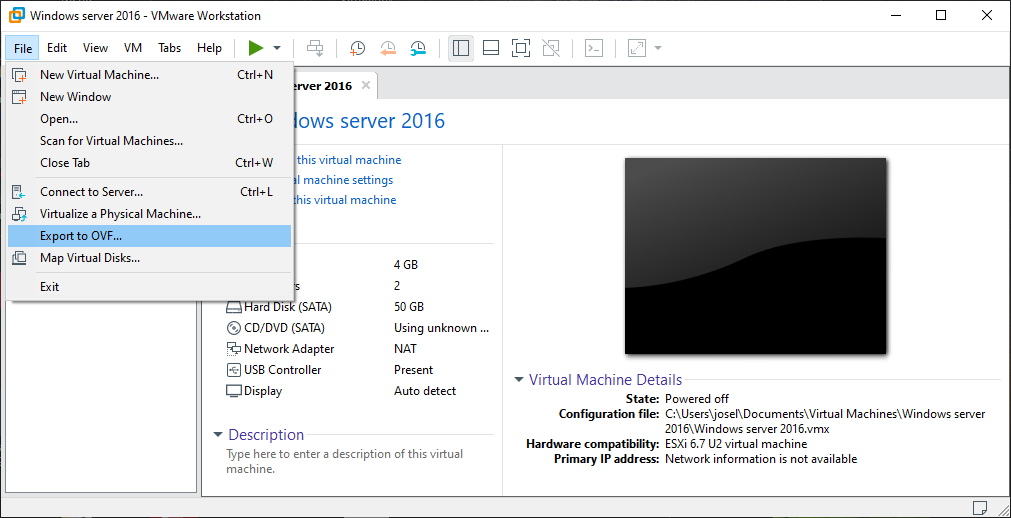
Paso 2
Al pulsar esta opción veremos la siguiente ventana donde debemos definir ruta y nombre de la máquina a exportar.
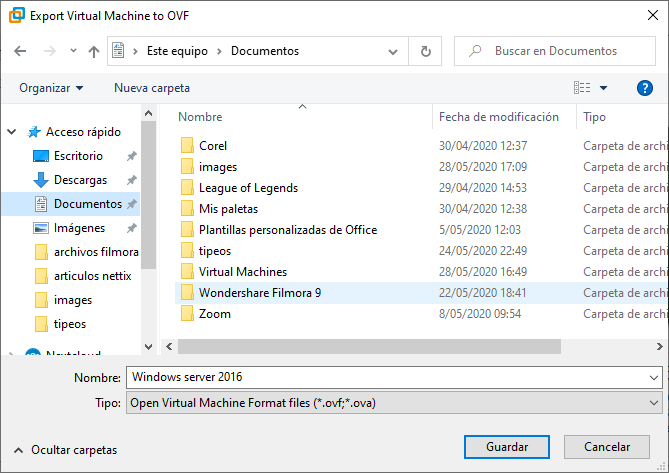
Paso 3
Guardamos la máquina y comenzará el proceso de exportación.
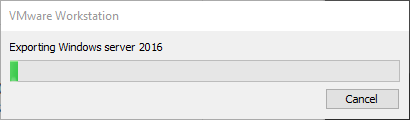
Paso 4
Una vez haya finalizado el proceso nos dirigimos a VirtualBox y del menú Archivo seleccionamos la opción Importar servicio virtualizado.
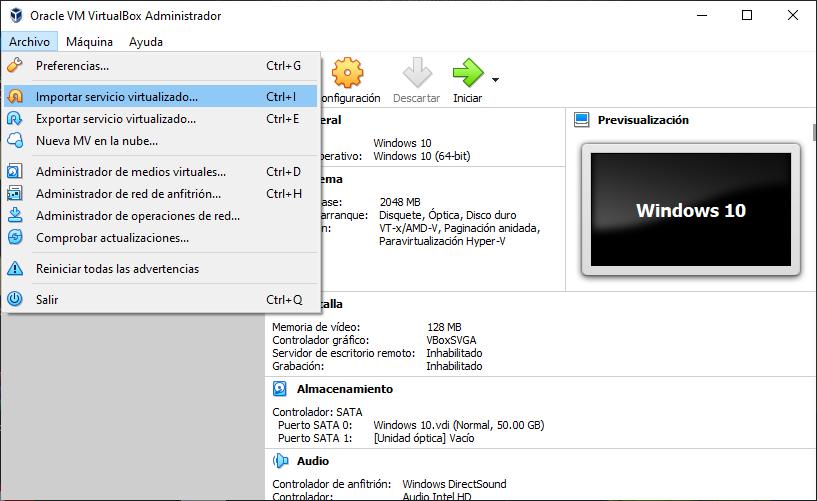
Paso 5
En la siguiente ventana debemos ir a la ruta donde hemos guardado la máquina exportada de VMware.

Paso 6
Pulsamos Next y veremos la configuración que ha de ser importada.

Paso 7
Finalmente pulsamos Importar para iniciar el proceso.
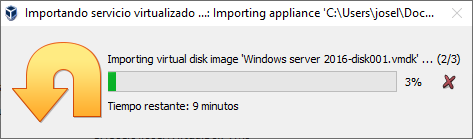
Paso 8
Podemos ver que se ha importado la máquina virtual de forma correcta. Basta con pulsar el botón Iniciar para arrancar la máquina virtual de Windows server 2016.
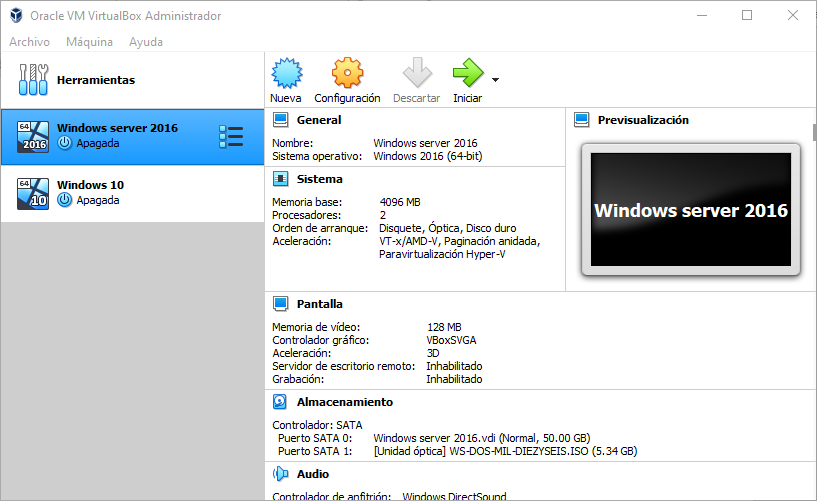
MIGRAR SERVIDOR DE VIRTUALBOX A VMWARE
Supongamos que tenemos un servidor Windows server 2016 en VirtualBox y queremos migrarlo a VMware, VirtualBox también tiene una herramienta que te permite exportar tu servidor en formato OVF/OVA, para cualquier otro programa de virtualización pueda reconocerlo y poder levantar tu servidor de forma sencilla
El proceso de migración entre VirtualBox y VMware es muy sencillo.
Antes de migrar una máquina virtual, asegúrese de que este «apagada» – no guardada.
Paso 1
Para ello accedemos a VirtualBox y nos dirigimos al menú Archivo y seleccionamos la opción Exportar servicio virtualizado.
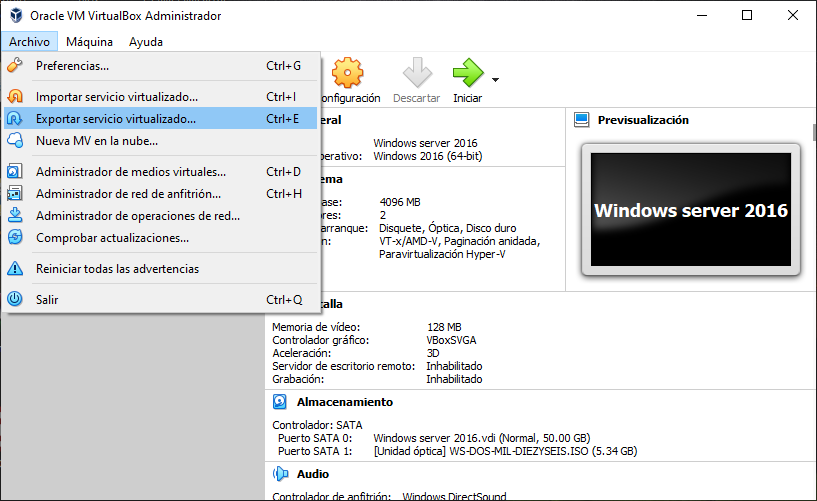
Paso 2
Posteriormente veremos la siguiente ventana donde debemos seleccionar el servidor que vamos a importar.
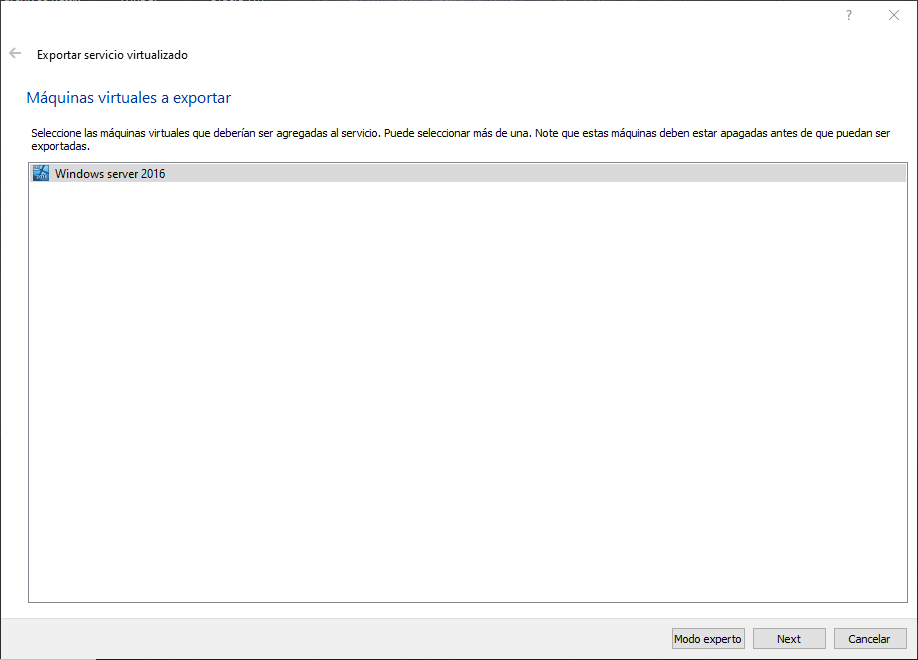
Paso 3
En nuestro caso seleccionamos Windows Server 2016, pulsamos Next y debemos establecer la ruta donde guardaremos la máquina virtual y algo muy importante es que debe quedar con el formato OVF. Pulsamos Aceptar una vez hayamos definido donde se ha de guardar la máquina virtual.
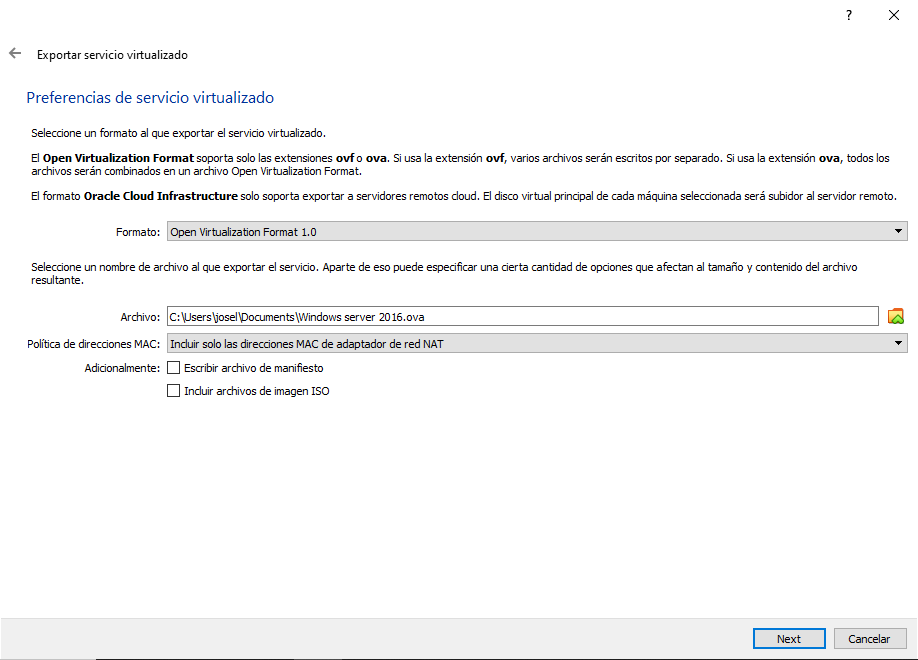
Paso 4
Una vez definidos los valores pulsamos el botón Exportar y veremos que inicia el proceso de exportación de VirtualBox a VMware.
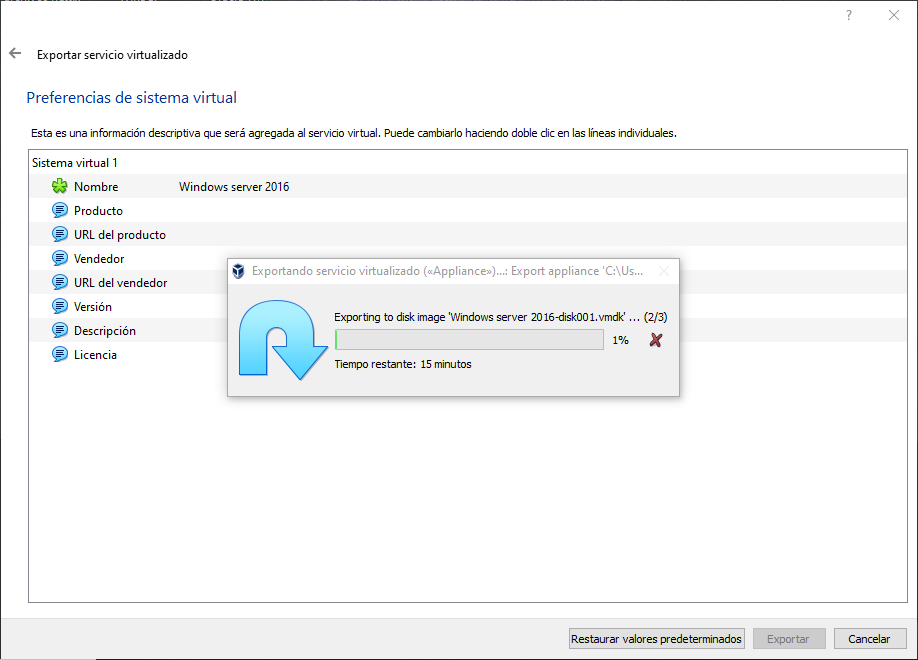
Paso 5
Cuando se haya completado este proceso nos dirigimos a VMware y seleccionamos la opción Open del menú File.
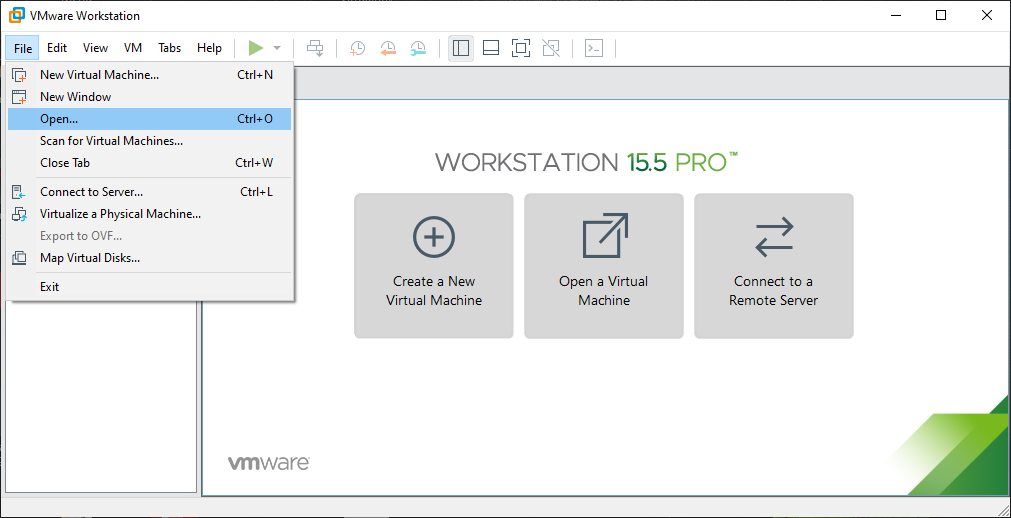
Paso 6
Allí debemos ir hasta la ruta donde hemos guardado la máquina virtual que hemos exportado, en este caso Windows server 2016.
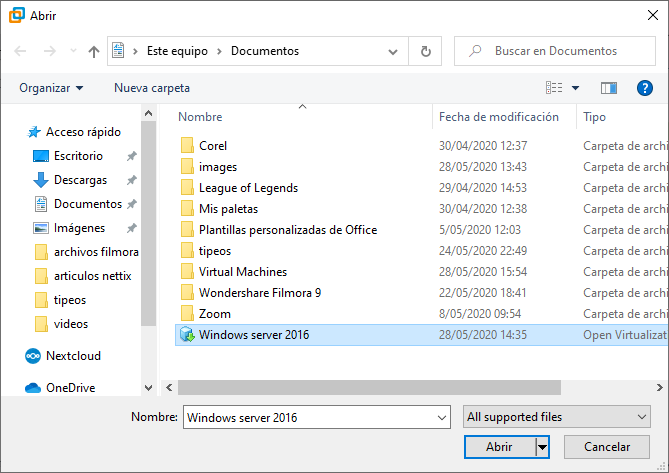
Paso 7
Pulsamos el botón Importar para iniciar el proceso de importación de la máquina virtual.
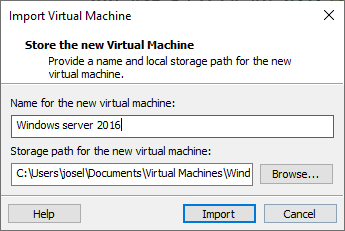
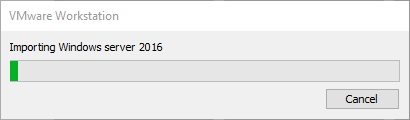
Paso 8
Una vez el proceso haya concluido podemos ver nuestra máquina virtual importada de manera correcta en VMware. Allí pulsamos en la línea Power on this virtual machine para iniciar la máquina virtual
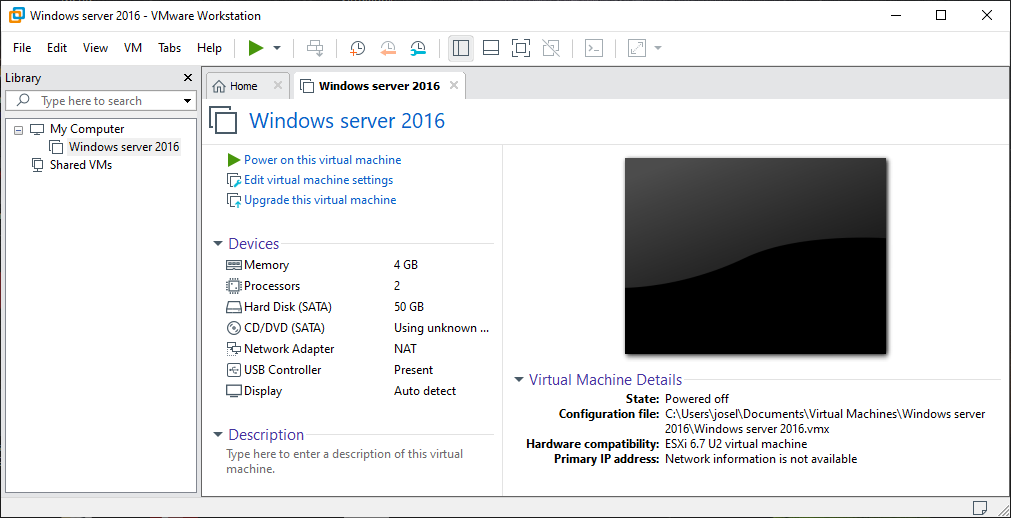
Hemos visto cómo podemos migrar nuestro servidor entre las máquinas virtuales, VMware y VirtualBox, para así sacar el máximo provecho a esta poderosa herramienta. Aquí has visto cómo puedes realizar ambas combinaciones y migrar entre las dos máquinas virtuales.
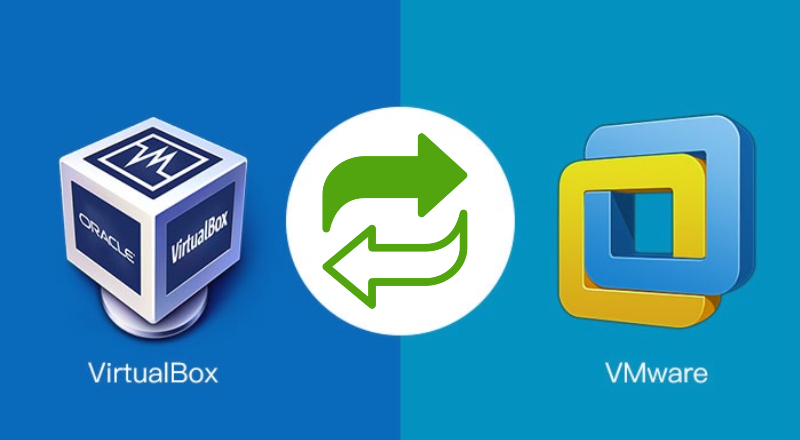

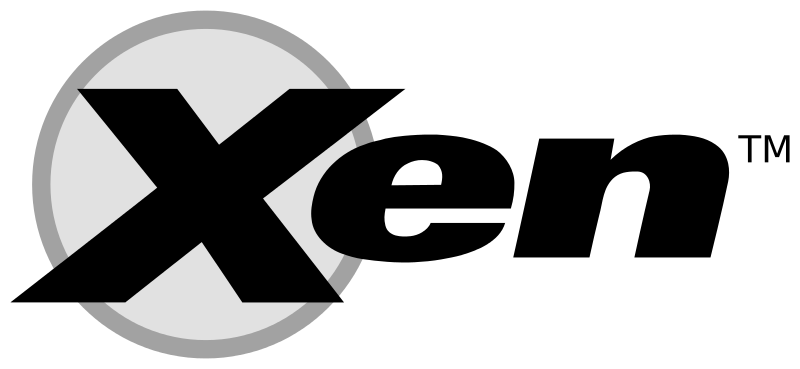
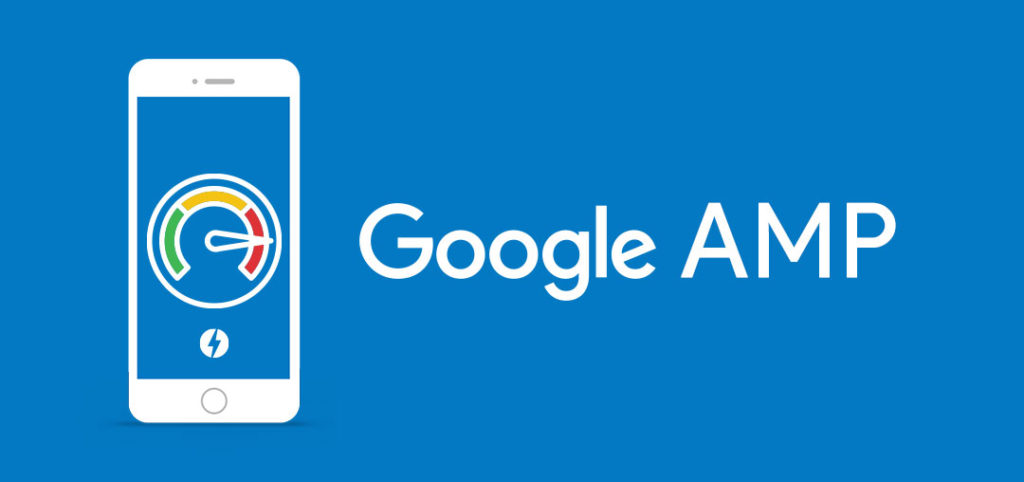



Deja una respuesta